win7系统待机导致断网的解决方法
作者:佚名 来源:雨林木风 2014-12-19 08:59:26
现在有很多的用户在使用Win7系统(雨林木风U盘启动盘),但是对于Win7系统诸多功能都不能正确处理,例如在网络下载文件,电脑长时间不操作的情况就会进入待机状况,导致系统自动断开网络而下载失败。现在笔者就为大家提供Win7系统(雨林木风U盘启动盘),待机导致断网问题的解决方法。
1、最简单的方法就是是在下载文件时,一直不让电脑(雨林木风U盘启动盘),进入待机状态,但是这样的方法根本无法解决问题,如果有急事需要离开,就会再度产生同样的问题。最直接的办法是修改注册表,可以从根本解决问题。(注意:一定要依照操作步骤修改注册表,否则会出现操作失误导致系统产生严重问题,不懂修改注册表的,不要随意修改属性)
2、点击桌面左下角“Windows”图标,接下来点击“运行”,如图所示:
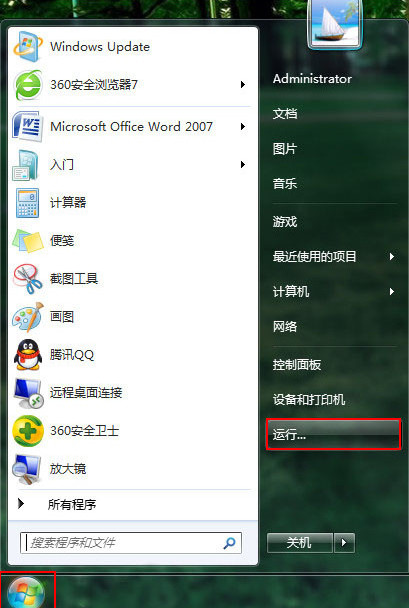
3、在运行窗口输入“regedit.exe”,然后点击“确定”,如图所示:
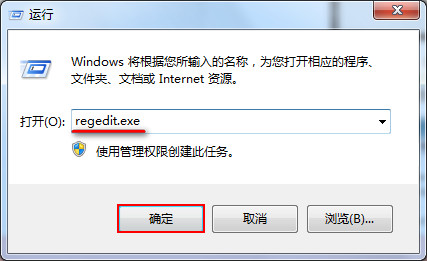
4、打开注册表编辑器后,依次展开HKEY_LOCAL_MACHINE\SYSTEM\CurrentControlSet\Control\SessionManager\Power,紧接着在窗口空白处单击鼠标右键,选择新建“DWORD32位”的值,如图所示:
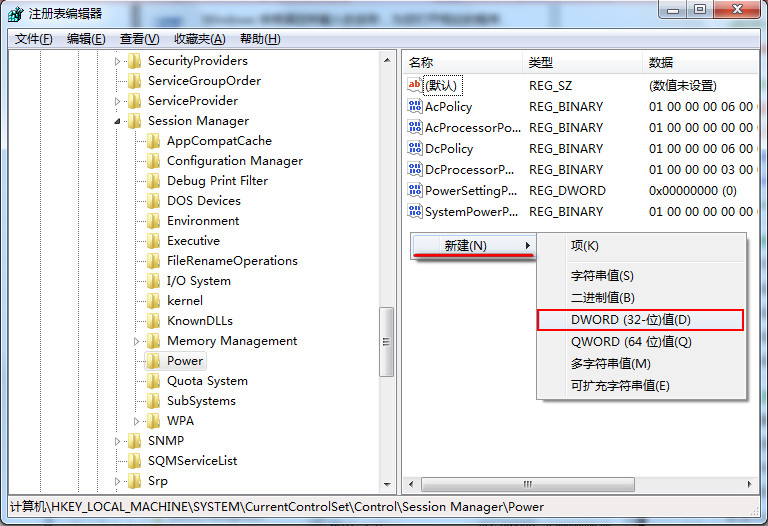
5、将新值重命名成“AwayModeEnabled”,双击这个键值,将弹出窗口的数值数据填“1”以及基数选择“十六进制”,然后点击“确定”,如图所示:
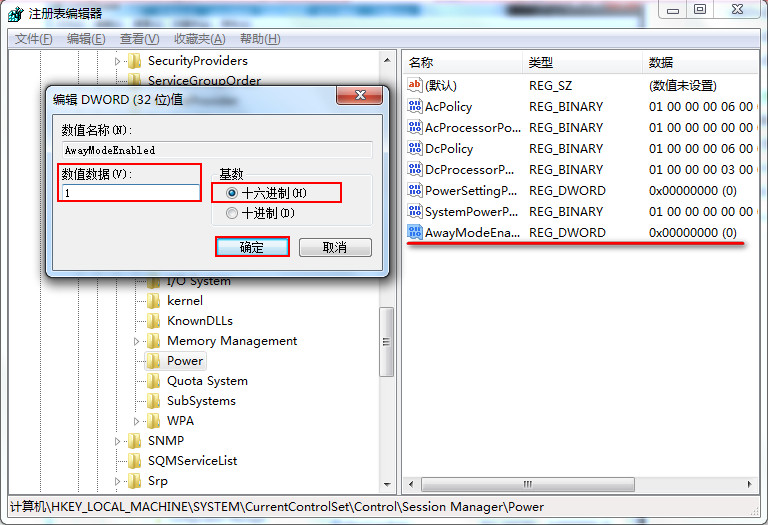
完成上述操作后,用户下载文件就无需担心电脑进入待机状态而导致断网。如果不需要系统(雨林木风U盘启动盘),待机断网的功能,用户只要删除该键值即可。不想下载时由于待机导致失败的用户,赶紧按照笔者给出的方法修改咯。
- 上一篇:找回鼠标右键菜单丢失删除选项教程
- 下一篇:锁定电脑壁纸不被篡改的简单教程
相关阅读
- 热门手游
- 最新手游
- 本类周排行
- 本类总排行

























